
블로그를 만들었으니 이제 블로그 사용 방법을 알아볼까요?
단순히 글쓰기만 잘해도 된다고 생각하지만 그래도 일단 사용방법은 알아야 하니까요~
블로그를 설정하기 위해 티스토리에 로그인을 합니다.
TISTORY
나를 표현하는 블로그를 만들어보세요.
www.tistory.com
오른쪽 상단 시작하기를 클릭하고 카카오계정으로 로그인을 합니다.

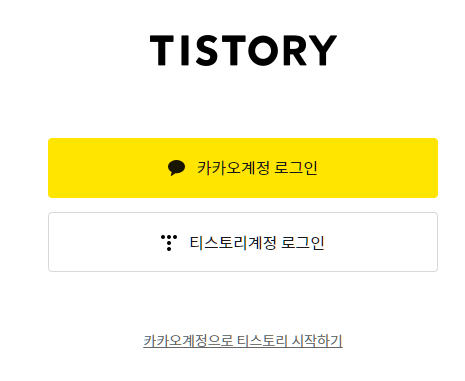
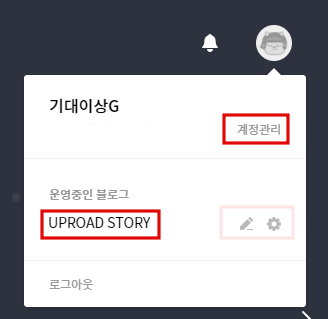
로그인 후 오른쪽 상단 아이콘을 클릭하면 계정관리를 할 수 있습니다.
상단의 계정관리 또는 닉네임을 클릭하면 계정관리 페이지로 이동합니다.
* 하단의 블로그 이름을 클릭하면 블로그로 이동
* 연필을 클릭하면 해당 블로그의 글쓰기로 이동
* 톱니바퀴를 클릭하면 해당 블로그의 관리홈으로 이동
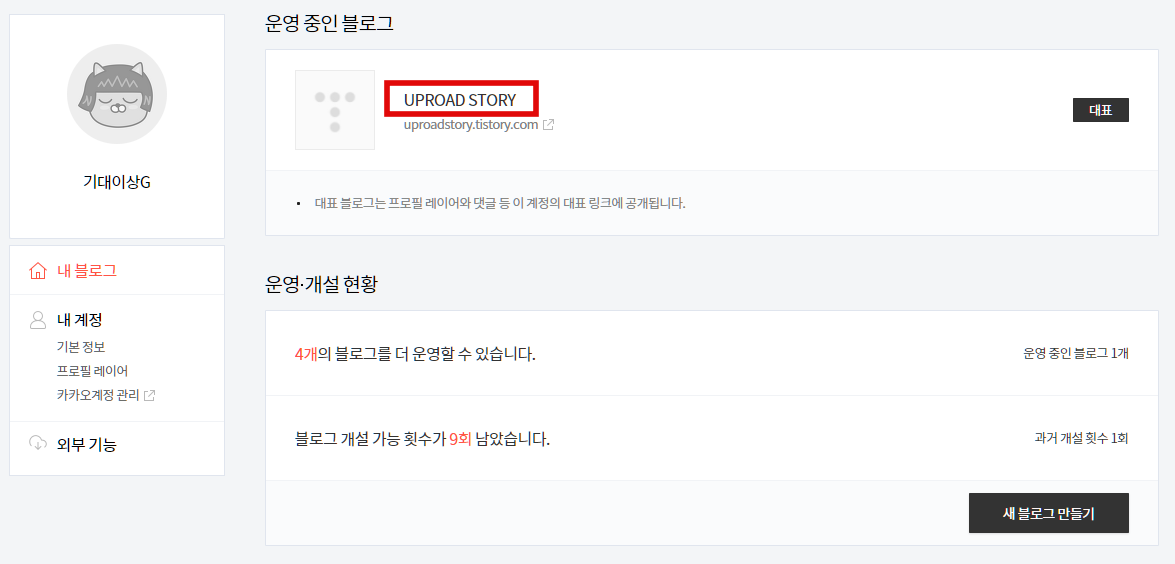
계정관리 페이지에 들어오면 개설되어 있는 블로그들이 나오게 됩니다.
관리 및 설정하고 싶은 블로그 이름을 클릭하세요!
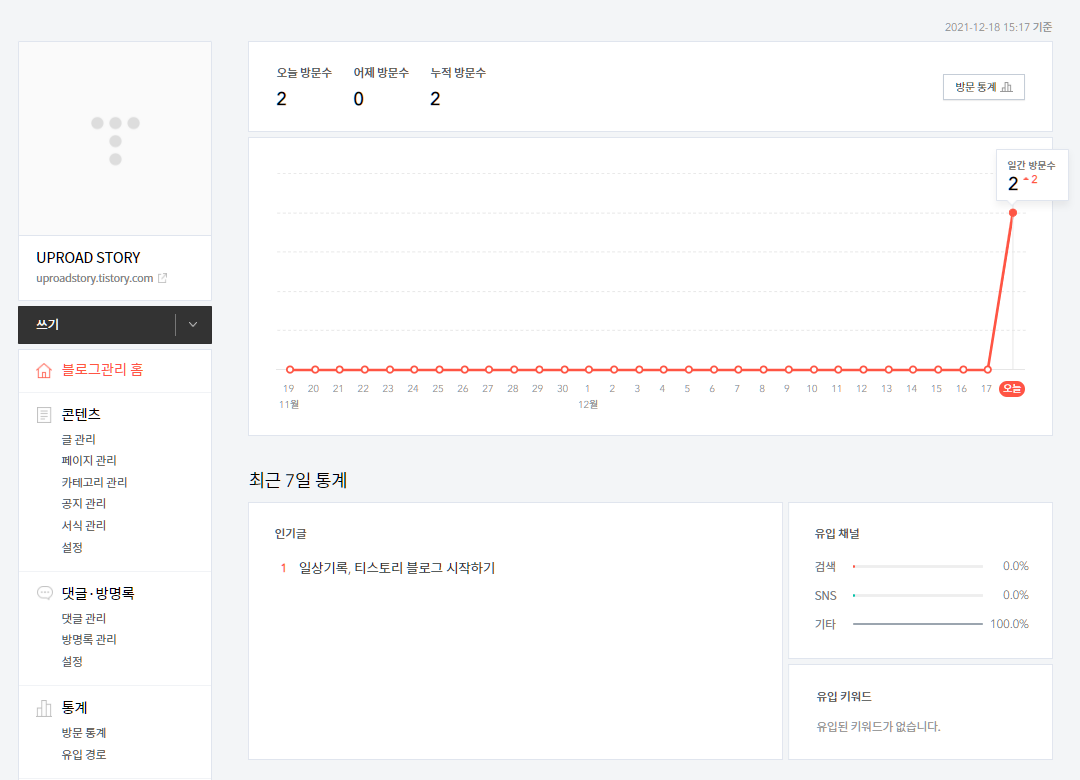
이제야 블로그관리 홈으로 들어왔습니다.
빠르게 접속하는 방법은 https://블로그주소/manage 로 들어오시면 됩니다.
왼쪽편 사이드바를 활용하여 블로그를 관리하고 디자인도 변경할 수 있습니다.
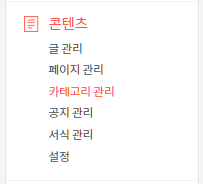
우선 카테고리를 설정해 보겠습니다.
왼쪽 사이드바 콘텐츠에서 카테고리 관리를 클릭합니다.

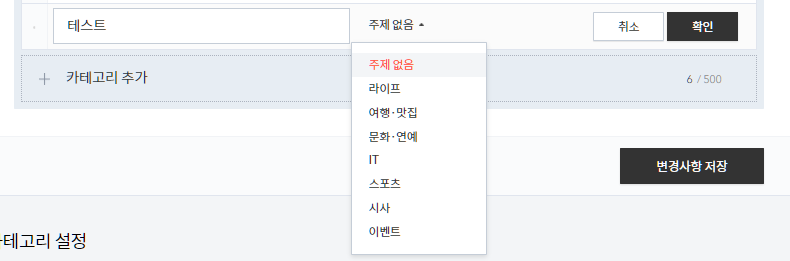
우선 블로그 카테고리를 설정해 보겠습니다.
카테고리 추가를 클릭하면 위 화면과 같이 카테고리 이름을 입력할 수 있고 관련 주제도 선택할 수 있습니다.
입력 후 확인을 클릭 후 변경사항 저장을 클릭하면 됩니다.
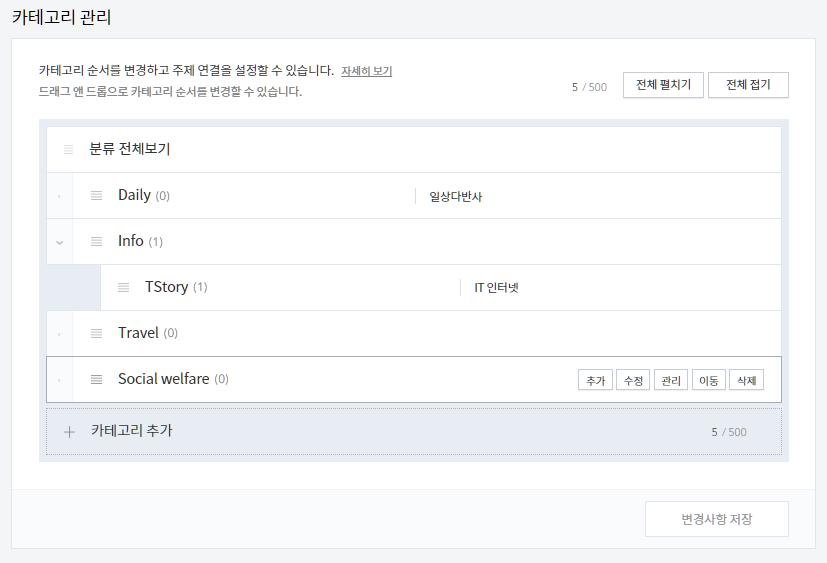
저장된 카테고리를 클릭 하면 위아래 이동도 가능하며 이름 및 기타 내용 수정, 삭제도 가능합니다.
자세한 카테고리 관리 방법은 아래 링크를 참조하시면 됩니다.
https://notice.tistory.com/601
카테고리 관리 방법 안내
비슷한 주제의 콘텐츠를 효율적으로 관리할 수 있도록 티스토리는 카테고리를 제공하는데요. 티스토리의 카테고리는 상위와 하위로 나뉜 2단 구조로 다양하게 설정해 이용할 수 있습니다. 블
notice.tistory.com

설정된 카테고리는 이후에 스킨설정을 통해 블로그에서 메뉴바에 나타나게 할 수 있습니다.
스킨 설정방법은 나중에 다시 포스팅하도록 하겠습니다.
https://uproadstory.tistory.com/
UPROAD STORY
일상 기록, 관심 사항
uproadstory.tistory.com
갑자기 창 밖에 함박눈이 내리내요!
겨울인가 봅니다!
추워진 날씨에 감기조심하세요!

'Info > Blog Tip' 카테고리의 다른 글
| 티스토리 블로그 #4, 북클럽 스킨 Book Club 설정하기 (0) | 2021.12.30 |
|---|---|
| 무료 이미지 동영상 다운로드 사이트 픽사베이(pixbay) / 사진 일러스트 벡터 비디오 음악 효과 (0) | 2021.12.24 |
| 티스토리 블로그 #3, 블로그 설정 하기 / 포스트 주소를 문자로 바꾸기 (0) | 2021.12.19 |
| 일상기록, 티스토리 블로그 시작하기 (0) | 2021.12.18 |




댓글